这是一篇会持续更新的博客.
我想把安装LLVM的方法都列出来,以便于自己的查阅,也希望能对需要的朋友有所帮助。
这里面参考了很多前辈的资料,也有自己的摸索总结,前辈们的链接我会老老实实地在文章中贴好~(搓手手)
另:写这篇博客的前半年安装的llvm,在写这篇博客的时候,没有很多实时的截图,很多是当时安装的文字记录,有机会补图上来。
其中若有错误纰漏欢迎大家留言指正,我会及时更正。
首先贴一些基础的参考链接:
官网主页:http://llvm.org
中文官网主页:https://www.llvm.org.cn LLVM的首页被翻译成了中文,首页中的很多链接里面的内容还是英文的。
官网提供的安装方法:http://clang.llvm.org/get_started.html
一、【方法一 】从LLVM官网下载预编译好的包
1. 在官网主页的左边栏有下载链接:
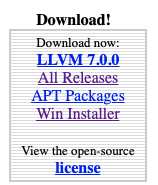 点击“All Release”可以看到所有LLVM版本的下载列表。http://releases.llvm.org
点击“All Release”可以看到所有LLVM版本的下载列表。http://releases.llvm.org
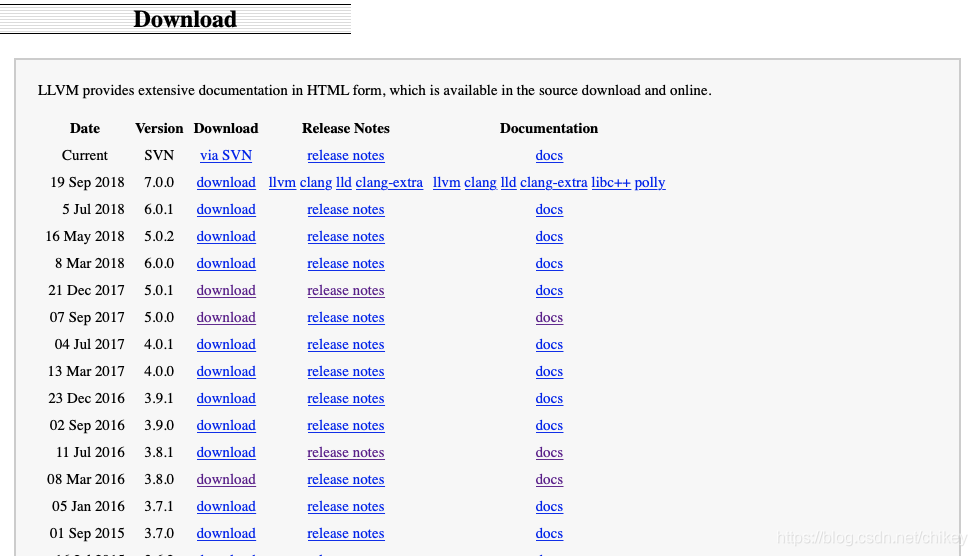
从左到右,各列分别对应版本的发布时间、版本号、下载链接、发布说明(包含一些更新的信息)、开发文档
在查阅开发文档时,最好是查看下载的版本对应的文档,会获得准确的信息
2. 选择好版本之后,点击版本号后面的download,在Pre-Built Binaries下面,根据相应的操作系统下载不同的预编译文件。

mac系统下载第一个Clang for Mac OS X(.sig),ubuntu系统根据具体情况下载Clang for x86_64 Ubuntu XXX(.sig).
3. 下载之后解压到一个目录下,解压后的文件夹下包含bin,include,lib,libexec,share文件夹
将bin文件夹添加进环境变量
环境变量的添加可参考的链接很多,比如参照链接:https://www.cnblogs.com/shineqiujuan/p/4693404.html
在ubuntu下环境变量添加方法:
将下载的预编译包解压(clang+llvm-5.0.1-x86_64-linux-gnu-ubuntu-14.04)放在home目录下,
在ubuntu中添加环境变量的命令:
sudo gedit /etc/profile
添加以下两行命令:
export LLVM_HOME=/home/xxx(your usrname)/clang+llvm-5.0.1-x86_64-linux-gnu-ubuntu-14.04/bin
export PATH=$LLVM_HOME:$PATH
当然,如果觉得clang+llvm-5.0.1-x86_64-linux-gnu-ubuntu-14.04太长,改一个短一些的可识别的文件夹的名字即可。
在mac下环境变量添加方法之一:(单个用户设置)
在命令行中,执行以下命令:
touch ~/.bash_profile 创建
vim ~/.bash_profile 打开并编辑
点一下向下箭头,点E 进入bash_profile文件
点i进入编辑模式,进行编辑
编辑完成后,点esc 退出
输入:wq! 回车保存并退出
一般环境变量修改后,重启后生效,如果想立即生效,执行:
source ~/.bash_profile
4.下载cmake
ubuntu下载cmake直接:sudo apt install cmake
配置cmake环境变量
mac上是:export PATH=/Applications/CMake.app/Contents/bin:$PATH
5.通过以上步骤,简单的llvm使用基本上就没问题了。
二、【方法二】根据LLVM官网教程编译源码进行安装(Unix-like System)
安装方法链接:http://clang.llvm.org/get_started.html
或者这个链接:http://llvm.org/docs/GettingStarted.html
按照官网步骤来即可,以下的内容是翻译和少许采坑补充:
Overview概述
欢迎使用LLVM!为了开始上手,你首先需要知道以下的一些基础信息。
首先LLVM是由三部分组成的。LLVM suite + Clang front end + Test suite(optional)
- LLVM suite包含使用LLVM时所需要的:工具(tools),库(libraries),头文件(header files),还包含一个assembler,disassembler,bitcode analyser,bitcode optimizer,也包含基本的回归测试regression tests,用于测试LLVM工具和Clang前端。
- Clang front end负责将 C, C++, Objective C, and Objective C++ 代码编译成LLVM的bitcode(一种中间代码)。一旦被编译成LLVM的bitcode,程序就能被LLVM suite中的LLVM工具所操作。
- Test Suite拥有一个testing harness,可以用于对LLVM的功能和性能进行更多的测试。
Getting Started Quickly 快速开始(命令行安装教程)
http://clang.llvm.org/get_started.html这个链接中的Getting start更新会及时一些。
1.读文档
2.读文档
3.两次提醒读文档
4.Checkout LLVM
cd where-you-want-llvm-to-live(添加一个你想放置LLVM的路径)svn co http://llvm.org/svn/llvm-project/llvm/trunk llvm
5.Checkout Clang
cd where-you-want-llvm-to-live (跟4中相同的LLVM的路径)cd llvm/toolssvn co http://llvm.org/svn/llvm-project/cfe/trunk clang
6.Checkout Extra Clang Tools [不是必须的,可选]
cd where-you-want-llvm-to-live(跟4中相同的LLVM的路径)cd llvm/tools/clang/toolssvn co http://llvm.org/svn/llvm-project/clang-tools-extra/trunk extra
7.Checkout LLD linker [不是必须的,可选]
cd where-you-want-llvm-to-live(跟4中相同的LLVM的路径)cd llvm/toolssvn co http://llvm.org/svn/llvm-project/lld/trunk lld
8.Checkout Polly Loop Optomizer [不是必须的,可选]
cd where-you-want-llvm-to-live(跟4中相同的LLVM的路径)cd llvm/toolssvn co http://llvm.org/svn/llvm-project/polly/trunk polly
9.Checkout Compiler-RT(Required to build the sanitizers) [不是必须的,可选]
cd where-you-want-llvm-to-live(跟4中相同的LLVM的路径)cd llvm/projectssvn co http://llvm.org/svn/llvm-project/compiler-rt/trunk compiler-rt
10.Checkout Libomp(required for OpenMP support) [不是必须的,可选]
cd where-you-want-llvm-to-live(跟4中相同的LLVM的路径)cd llvm/projectssvn co http://llvm.org/svn/llvm-project/openmp/trunk openmp
11.Checkout libcxx and libcxxabi [不是必须的,可选]
cd where-you-want-llvm-to-live(跟4中相同的LLVM的路径)cd llvm/projectssvn co http://llvm.org/svn/llvm-project/libcxx/trunk libcxxsvn co http://llvm.org/svn/llvm-project/libcxxabi/trunk libcxxabi
12.Get the Test Suite Source Code [不是必须的,可选]
cd where-you-want-llvm-to-livecd llvm/projectssvn co http://llvm.org/svn/llvm-project/test-suite/trunk test-suite
【注】:svn中checkout的意思是“迁出”,把代码从代码库下载到本地。
build=compile+link,build中文意思可以理解为“编译链接”或一个笼统的“构建”
13.配置和构建(build)LLVM和Clang
需要使用cmake工具,在此之前需要确认已经有必要的所有的源代码,在cmake的build过程中不会允许新增源代码目录。
LLVM需要CMake3.4.3及以上版本来build,通常建议使用最新版本的CMake,特别是在生成Ninja的build文件的时候。因为Ninja的生成器(generator)与CMake的生成器(generator)有很大的关联。
CMake的安装、使用指南参见http://llvm.org/docs/CMake.html。
安装CMake之后需要为CMake配置环境变量,便于CMake在命令行中能够使用。
不能够在LLVM的源码目录下build,这是不支持的。必须新建一个build目录,在这个目录下完成13的操作。
操作步骤如下:
-
cd where you want to build llvm -
mkdir build -
cd build -
cmake -G <generator> [options] <path to llvm sources> -
make -j4
其中<generator>有以下选项:(也就是可以把<generator>这一坨,替换为以下选项之一)
- Unix Makefiles 用于生成兼容的parallel makefiles
- Ninja 用于生成Ninja的build文件。大部分的llvm开发者都使用Ninja.(也就是说LLVM官方文档建议使用Ninja生成)
- Visual Studio 用于生成Visual Studio的工程和解决方案
- Xcode 用于生成Xcode工程
其中[options]可以不写,如果要写的话,有以下选项:
- -DCMAKE_INSTALL_PREFIX=directory 等号后面的“directory”表示需要写清楚你想要LLVM tools和libraries安装在哪个路径下,默认路径是/usr/local
- -DCMAKE_BUILD_TYPE=type 等号后面的“type” 可以填:Debug或Release或RelWithDebInfo或MinSizeRel。默认值是Debug(这里实际一般选Release,Debug版本太大)
- -DCMAKE_ENABLE_ASSERTIONS=on 在编译时开启断言检查,默认开启后只对Debug版本有用,对其他build版本无用
其中make工具的说明:
- make 后面不填任何选项的话,是默认build整个LLVM工程
- make 后面添加“check-all”,即 make check-all的话,会运行回归测试(regression tests)保证所有按顺序工作
- CMake会为每个工具和库生成build target,并且很多LLVM的子工程(sub-projects)会生成自己的check-<project>的target
- 运行一条build的话会很慢(是非常非常慢),一定要使用parallel build的方式运行,对于make工具来说,用make -j.(make -4j)
如果在build的过程中,遇到了“internal compiler error(ICE)”或者是测试失败,官网上建议:
(1)查看http://llvm.org/docs/GettingStarted.html#getting-started-with-llvm这一章节了解清楚LLVM的配置和编译的细节信息
(2)了解一下源码树的层次结构http://llvm.org/docs/GettingStarted.html#directory-layout
如果对【方法二】还有疑问,这个是我表述以及在细节介绍少还不完整,请大家见谅,可以参考这篇大牛的博客:
https://blog.csdn.net/baimafujinji/article/details/78598658
这篇博客里面有官网教程的步骤贴图以及mac环境变量的配置贴图。
三、【方法三】根据LLVM官网教程编译源码进行安装(Windows System,Using Visual Studio)
http://clang.llvm.org/get_started.html
接下来的细节用于在Windows系统上使用Visual Studio编译安装Clang
1.获取需要的工具:
- Subversion 源代码控制程序,下载地址:https://subversion.apache.org/packages.html
- CMake 用于生成Visual Studio的解决方案和工程文件,下载地址: https://cmake.org/download/
- Visual Studio 2015 或者更新的版本
- Python 用于运行Clang的测试套件,下载地址: https://www.python.org/download/
- GnuWin32 Clang和LLVM的测试套件使用了很多的GNU的核心工具,比如grep,sed,find。GnuWin32包是最成熟的获取这些GNU核心工具的方式。通过git方式为Windows提供的MSys 工具也有用。Cygwin工具过去很有用,但是没有经过很好的测试。如果你没有提到的这些GNU的核心工具,那么建议直接使用GnuWin32,下载地址:http://getgnuwin32.sourceforge.net/
2.Check out LLVM:
- svn co https://llvm.org/svn/llvm-project/llvm/trunk llvm
3.Check out Clang:
- cd llvm\tools
- svn co https://llvm.org/svn/llvm-project/cfe/trunk clang
【注】一些Clang的测试对换行符(line endings)很敏感,需要确保文件不会将LF模式换行符转换成CR+LR模式
如果使用git-svn命令,需要确保你的core.autocrlf的设置是false的。
4.运行CMake生成Visual Studio的解决方案和工程文件
- cd ..\.. (back to where you started)
- mkdir build (用于构建的专门文件夹,目的在于不要使源文件目录混乱)
- cd build
- 对于使用Visual Studio 2017,需要使用这样的命令: cmake -G "Visual Studio 15 2017" -A x64 -Thost=x64 ..\llvm
-Thost=x64 , 因为 32-bit 的链接器(Linker)会耗尽内存。 - To generate x86 binaries instead of x64, pass -A Win32.
- CMake的更多的配置选项细节信息参考链接:https://www.llvm.org/docs/CMake.html.
- 以上步骤如果成功的话,会在build目录下创建出一个LLVM.sln文件。
5.构建(build) Clang:
- 在Visual Studio中打开LLVM.sln文件。
- Build the "clang" project for just the compiler driver and front end, or the "ALL_BUILD" project to build everything, including tools.
6.将llvm/debug/bin添加进环境变量
7.更多的使用测试信息参考链接:http://clang.llvm.org/hacking.html#testingWindows
四、【方法四】根据LLVM官网教程编译源码进行安装(Windows System,Using Ninja alongside Visual Studio)

























 2286
2286











 被折叠的 条评论
为什么被折叠?
被折叠的 条评论
为什么被折叠?








